Kuinka tarkastella BSOD-tietoja Windows 10: ssä, 8.1, 8: ssa
Windows 10, 8 oli tuonut lukuisia eroja verrattuna vanhempiin Windows-versioihin. Nämä kaksi alustaa on suunniteltu käyttäjäystävällisemmiksi ja "intuitiivisemmiksi" erityisesti sisääntulotason käyttäjille. Mutta joskus on parempi olla monimutkaisempi järjestelmä, koska saatat joutua ratkaisemaan joitakin ongelmia itse. Sitä voidaan soveltaa erityisesti, jos puhumme BSOD-sanomista tai hälytyksistä, joista oli tullut vain turha surullinen hymiö.

Jos haluat katsella klassista BSOD-sanomaa Windows 10: ssä ja Windows 8: ssa, 8.1 tai jos haluat käyttää todellista virheilmoitusta, noudata alla olevia ohjeita. Voit tietysti kirjoittaa myös virheen, jonka sinulla oli Windows 10: ssä tai Windows 8: ssa, 8.1: ssä ja etsi sitten sitä verkossa.
BSOD-lokien tarkasteleminen Windows 10: ssä, 8.1: ssä, 8: ssa
1. Käytä rekisterieditoria
- Lataa tietokoneessasi KB2929742-hotfix-korjaus tästä tietokoneesta ja aseta se sitten Windows 8 -laitteeseen.
- Paina Windows-aloitusnäytössä Win + R ja "run" -ruutuun " regedit " - klikkaa "ok", jotta voit suorittaa rekisterieditorin.
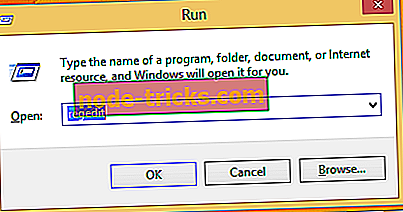
- Siirry rekisterieditorista polulle: “HKEY_LOCAL_MACHINESystemCurrentControlSetControlCrashControl”.
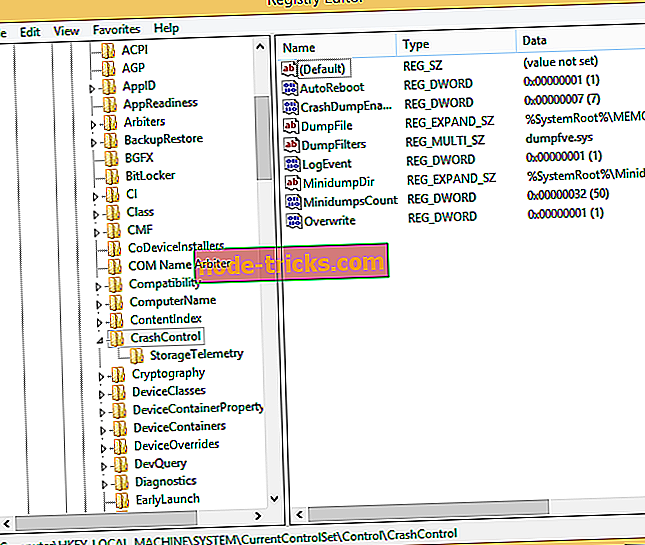
- Rekisterieditorin oikeassa paneelissa napsauta hiiren kakkospainikkeella mitä tahansa tyhjää tilaa.
- Valitse “uusi” ja sen jälkeen “ DWORD-arvo ”.
- Anna uusi DWORD-arvo ”DisplayParameters” -asetukseksi.
- Napsauta tätä uutta arvoa ja aseta arvoksi 1 - kirjoita ”arvotiedot” -ruutuun “1”.
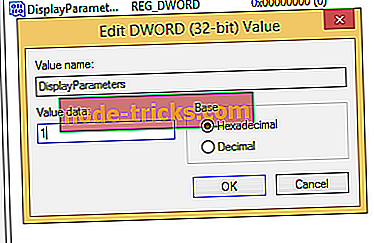
- Tallenna muutokset ja sulje rekisterieditori.
- Käynnistä myös Windows 8 tai Windows 8.1 -pohjainen laite uudelleen.
2. Asenna BlueScreenView
Voit myös asentaa erillisen ohjelmiston, jonka avulla voit tarkastella Blue Screen of Death -tietoja Windows 10: ssä, Windows 8: ssa. Tässä taulukossa on tietoja kaatumisen päivämäärästä / ajasta, kuljettajasta, joka on saattanut aiheuttaa kaatumisen, ja enemmän.
Lataa BlueScreenView
Hyvä työ, nyt sinun pitäisi pystyä näkemään tai katsomaan klassisia BSOD-tietoja Windows 10-, 8- ja Windows 8.1 -käyttöjärjestelmissä. Varmista, että käytät kommenttikenttää alta, jotta voit jakaa kokemuksenne meille ja lukijoillemme.
Lisätietoja tavallisten BSOD-virheiden korjaamisesta on alla luetelluissa oppaissa:
- Korjaa: 'Kriittisen rakenteen korruption' BSOD-virhe Windows 10: ssä
- 100% korjaus: VIDEO_SCHEDULER_INTERNAL_ERROR BSOD Windows 10: ssä
- Korjaa: Windows 10, 8.1, 7 BSOD, jonka aiheuttaa ntoskrnl.exe
Toimittajan huomautus: Tämä viesti julkaistiin alunperin huhtikuussa 2014, ja siitä on päivitetty tuoreutta ja tarkkuutta.

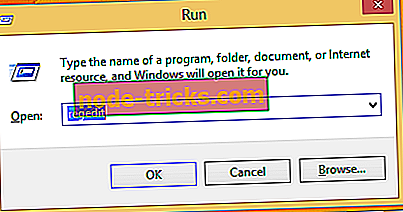
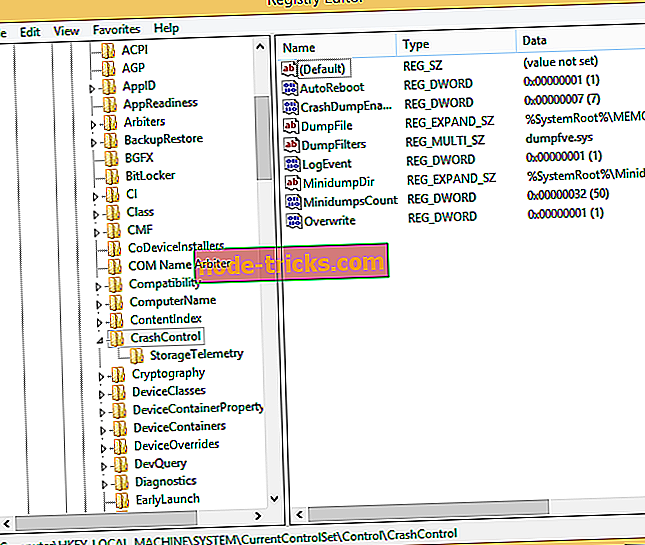
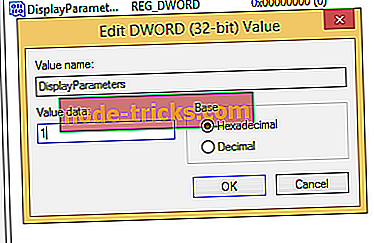





![Kuljettaja puretaan ilman toimintojen peruuttamista [FIXED]](https://node-tricks.com/img/fix/455/driver-unloaded-without-cancelling-operations-7.jpg)

